The CLASS ガイドブック2023
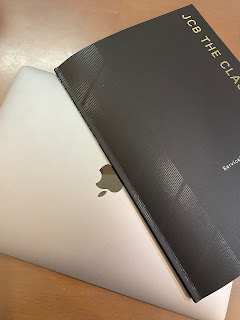
昨年末、3年かけてようやく THE CLASSのホルダーになることができました。 JCBプラチナからザ・クラスへ大体の登録の切り替えが終わった1月中旬、2023年のガイドブックが届きました。 すでに多くの方がこのガイドブックを紹介していますが、ここでは私が特に気に入ったサービスをピックアップして紹介したいと思います。 ガイドブックの外観と構成 大きさはいわゆるA4で、手持ちのiPad mini と同じくらいの厚さです。 内容は以下のようになっています。 基本サービスの案内p3〜p17 (15ページ) グルメベネフィットの店舗紹介p18〜p65(48ページ) JCBプレミアムステプラン ホテル編の紹介 p66〜p103(38ページ) JCBプレミアムステプラン 旅館編の紹介 p104〜p140(37ページ) 全140ページのうち、サービス案内が約10%で、そのほかはグルメベネフィットやプレミアムステイプランの紹介が中心になっていました。 ホームページでも同様の情報を見ることは可能ですが、こうして冊子にしてもらえるとわかりやすくて助かりますね。 特に注目したいサービス6選 ここからは私が特に気に入ったサービスをピ紹介します。 1.ザ・クラス・コンシェルジュデスク 24時間365日、ホテルや航空券、列車、チケットやレストランなどエンターテインメントに関する相談ができる専用デスクです。後述のグルメベネフィットもこちらから予約することが出来ます。プレミアムカードの代名詞といってもいいサービスですね。 2.ザ・クラス・メンバーズセレクション あまりにも有名なザ・クラスのサービスです。 年に1回、厳選した商品の中から好きなアイテムを選べます。 年会費55,000円の半分は元が取れてしまう超絶お得なサービスです。 3.JCBスマートフォン保険(THE CLASS版) スマホの通信量の支払いにザ・クラスを使うなど条件を満たしていば、自己負担10,000円で年間10万円まで補償されるサービスです。 ザ・クラス以外のJCBカードにも同様のサービスがありますが、年間の補償額や補償対象となるの事故の種類が多くなっています...





